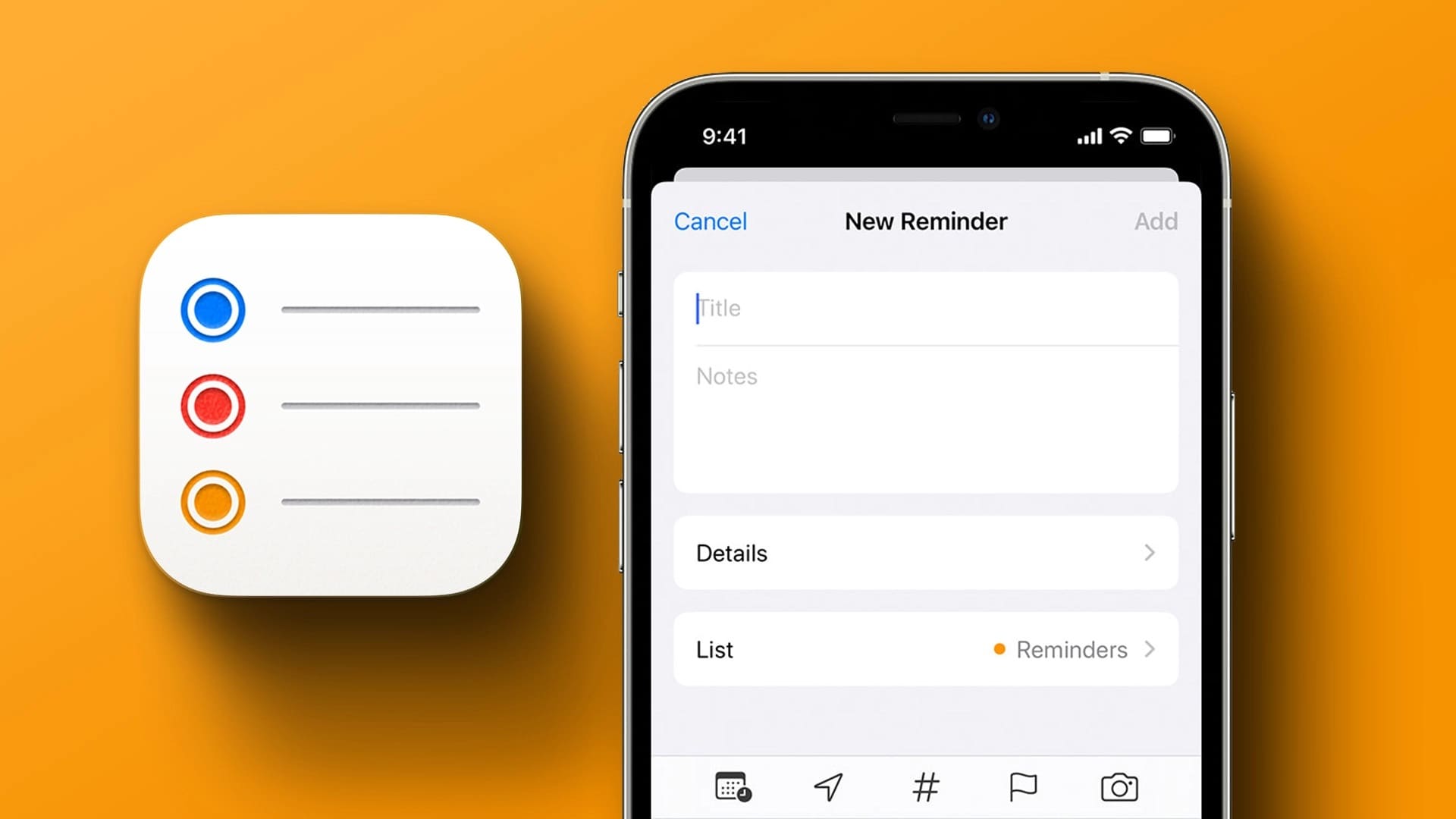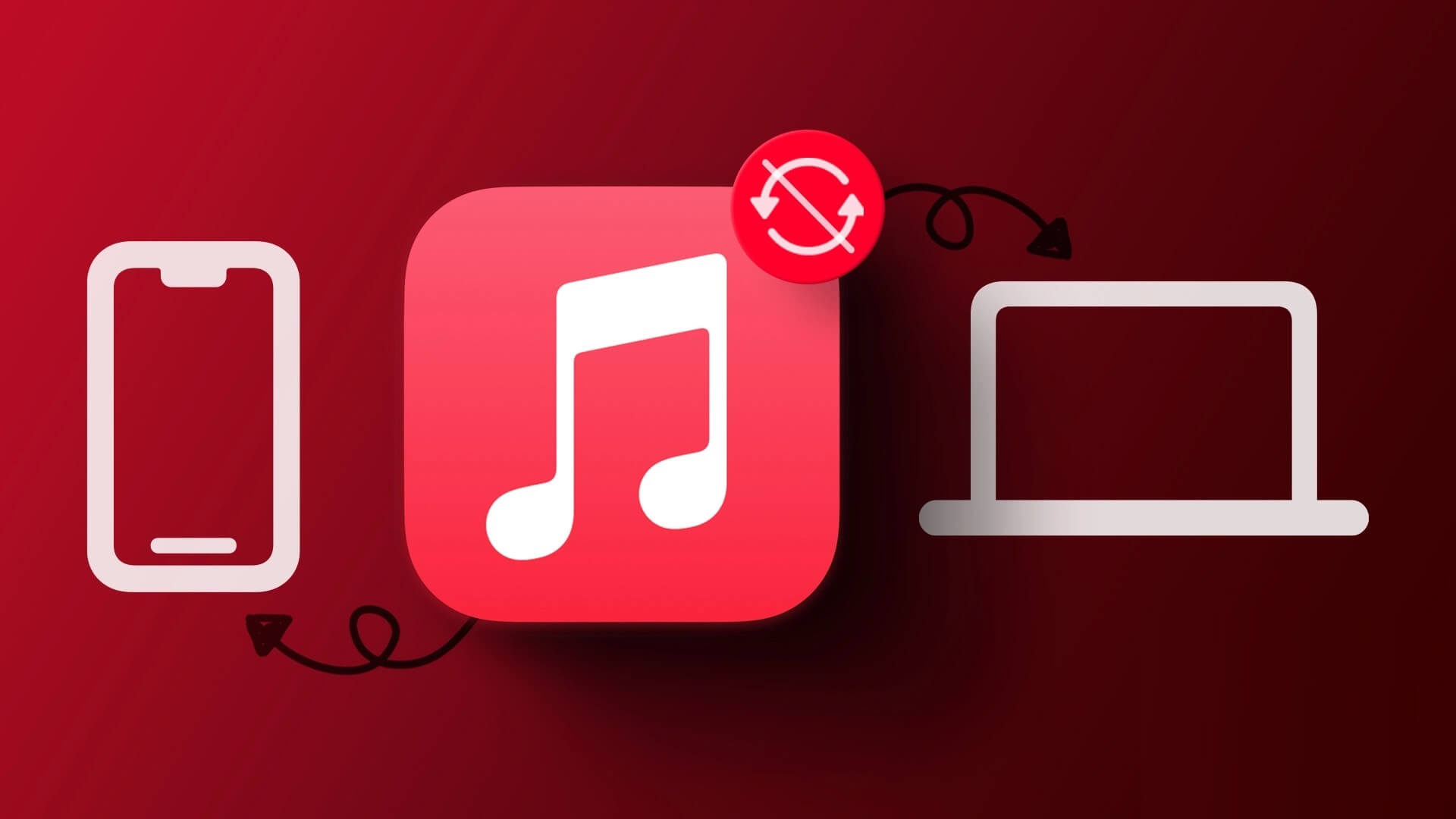Você pode configurar seu iPhone para “não perturbePara reduzir as distrações das notificações enquanto você trabalha. Depois de chegar em casa, você pode acompanhar os alertas de amigos e familiares que você pode ter perdido ou ignorado durante o dia. Para evitar notificações enquanto você dorme à noite, seu iPhone permite que você configure o Focus on Sleep e um horário de sono. Neste post, vamos compartilhar as etapas para configurar um cronograma de sono no iPhone para que você possa cuidar do seu ciclo de sono e carregá-lo para o dia seguinte.
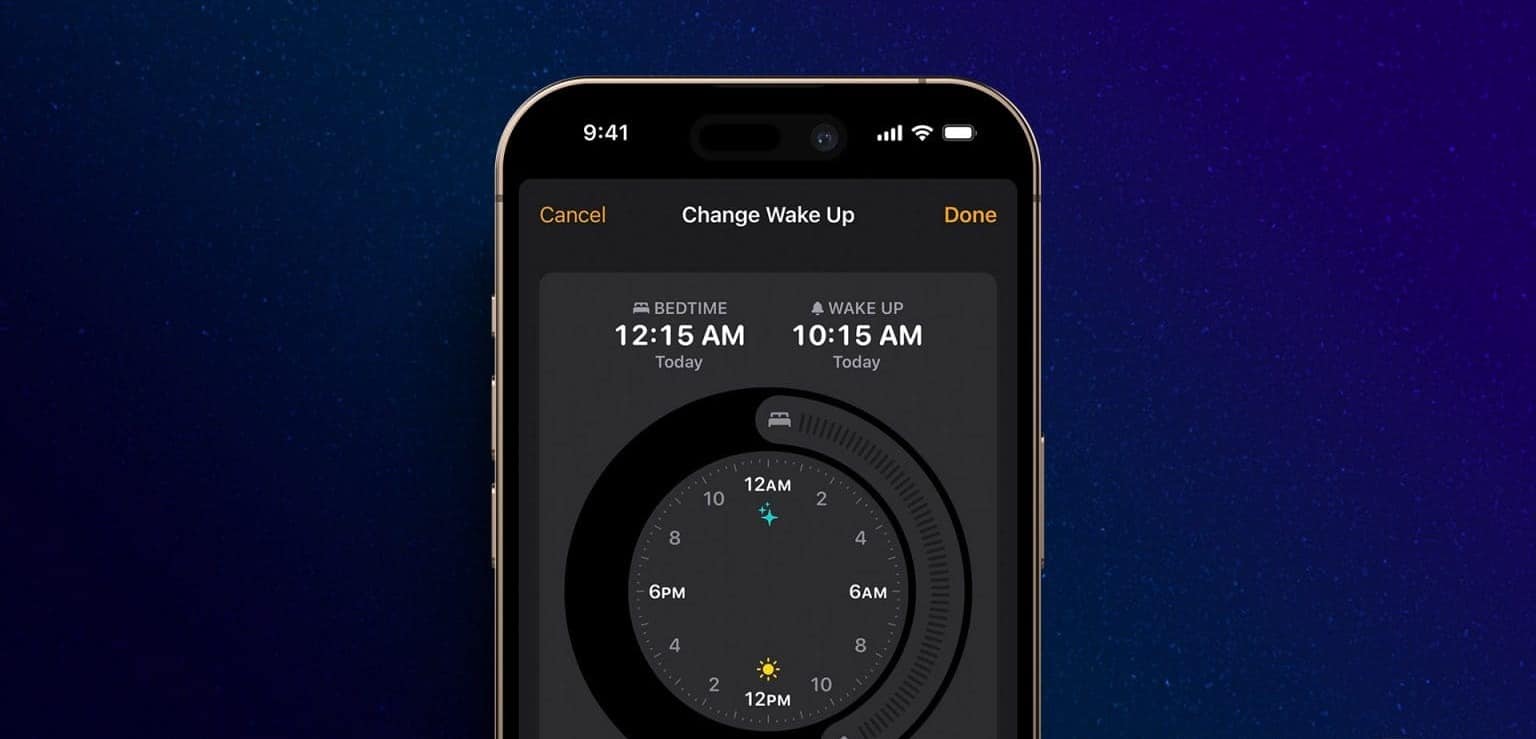
Configure um horário de sono no seu iPhone
Definir um horário de sono é como adicionar um lembrete para dormir no seu iPhone. Isso ajudará você a ficar alerta para ir para a cama e acordar na hora certa. Você pode usar o aplicativo Health no seu iPhone para acessar esse recurso. Verifique se você está usando a versão mais recente do iOS.
Passo 1: Abra um aplicativo Saúde No seu iPhone.
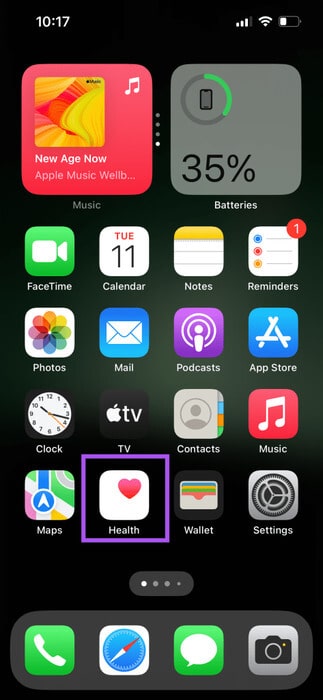
Passo 2: Toque em Procurar no canto inferior direito e role para baixo para selecionar Modo dormir.
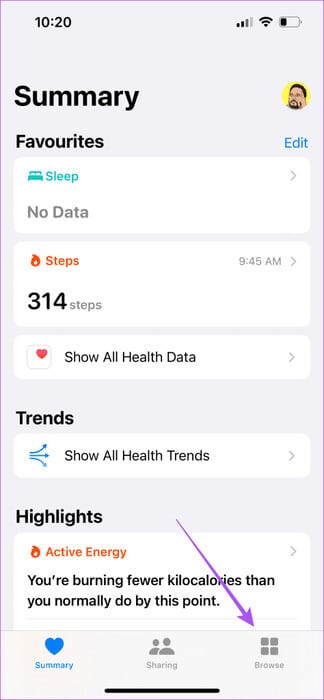
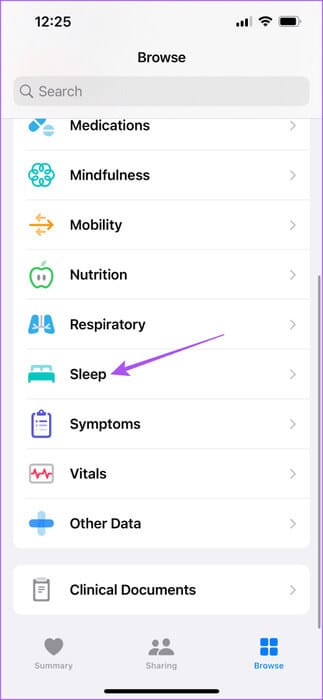
Etapa 3: Role para baixo e toque Adição reduza sua agenda.
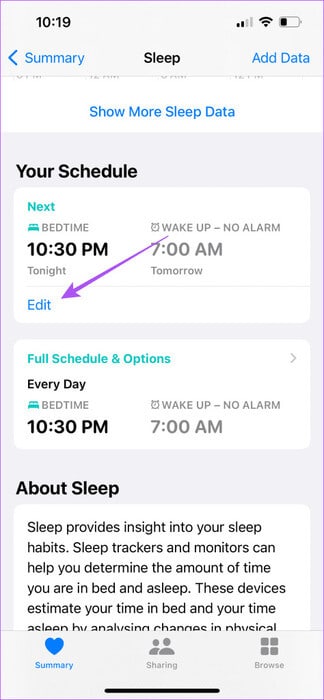
Passo 4: usar Barra de rolagem semicircular Para definir a hora de dormir e a hora de acordar.
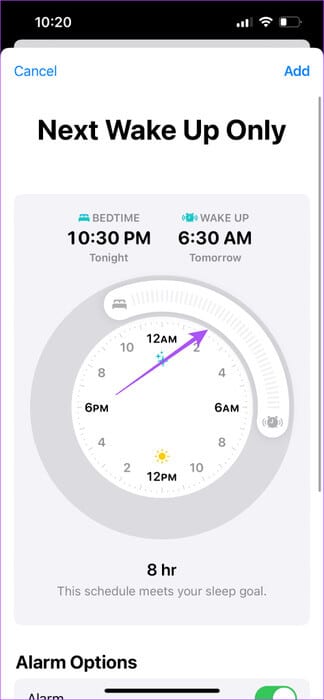
Você também pode Despertador ativado ele mesmo e escolha o tom do alarme.
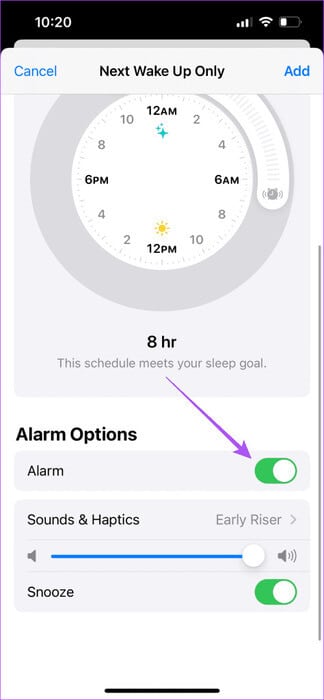
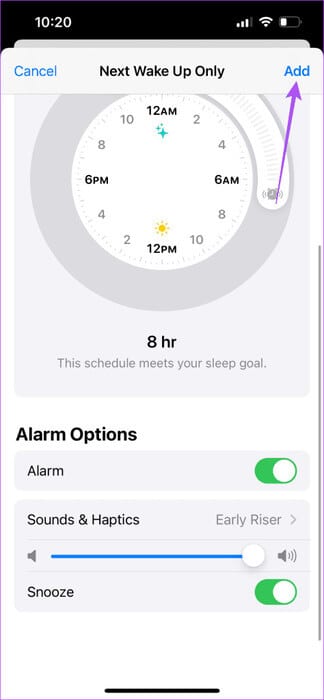
Etapa 6: Clique em adicionar mesa.
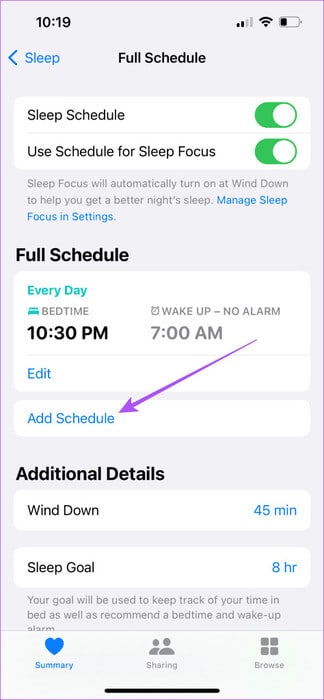
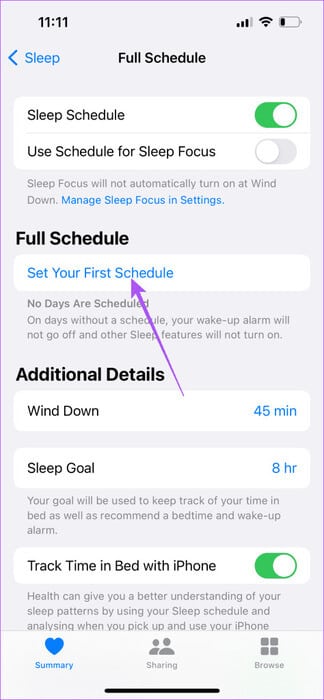
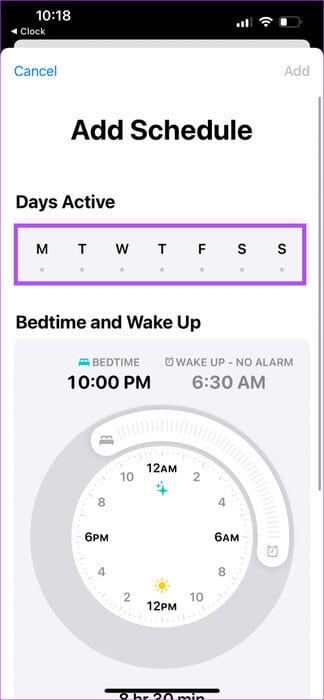
Você também pode habilitar o alarme para o mesmo.
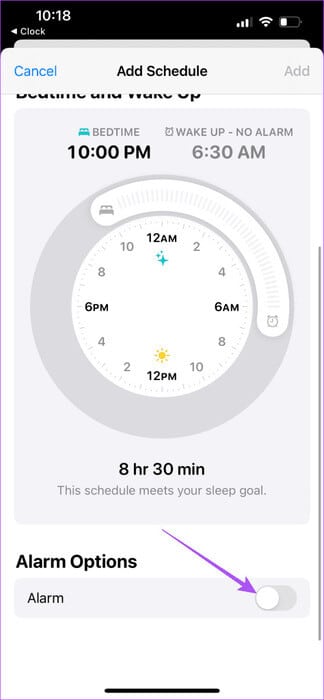
Passo 10: Clique em Adição no canto superior direito para confirmar.
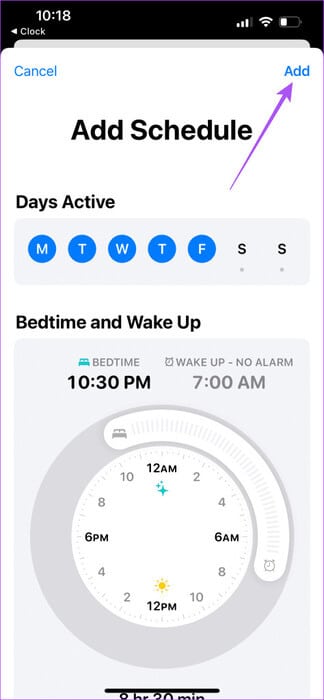
Você também pode escolher Hora de se preparar para dormir E adicione Objetivo de silêncio.
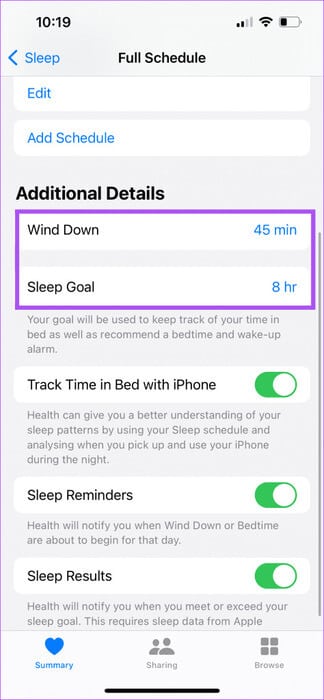
Excluir horário de sono no iPhone
Veja como excluir o horário de sono no seu iPhone.
Passo 1: Abra um aplicativo Saúde No seu iPhone.
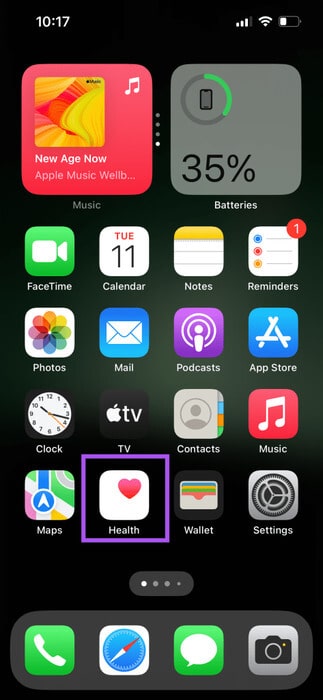
Passo 2: Clique em Squeaky toy no canto inferior direito e selecione Quietude.
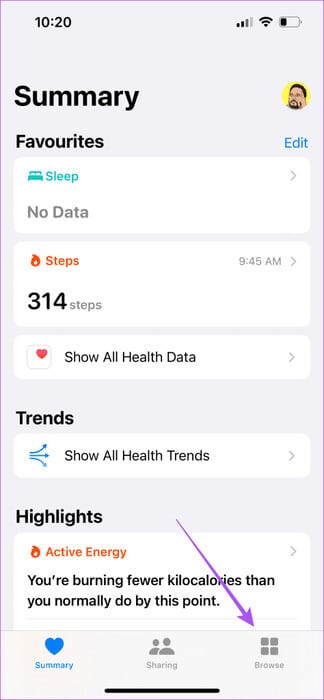
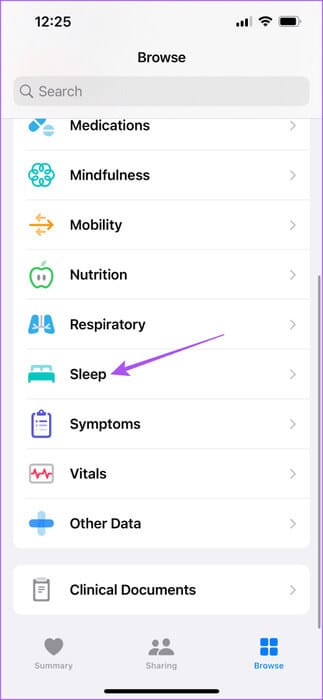
Etapa 3: Role para baixo e toque Editar reduza sua agenda.
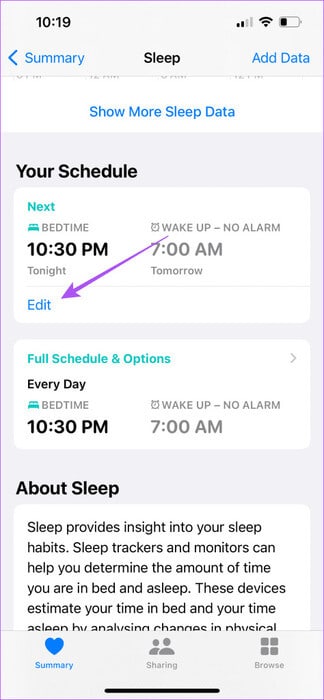
Passo 4: Role para baixo até a parte inferior e toque em Excluir a tabela.

Defina um horário de sono usando o aplicativo Relógio no iPhone
Você também tem a opção de definir seu horário de sono usando o aplicativo Relógio no seu iPhone. Veja como.
Passo 1: Abra um aplicativo Relógio No seu iPhone.

Passo 2: Clique em Despertador No fundo.
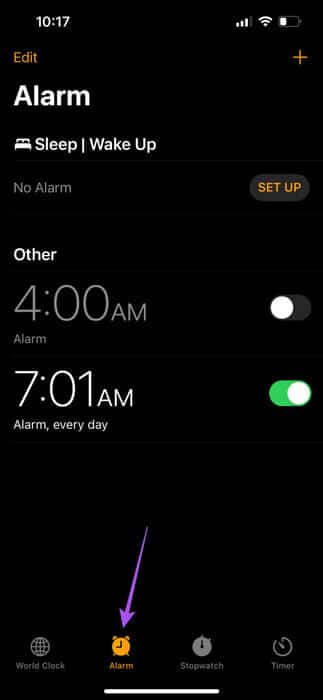
Etapa 3: Localizar Preparação.
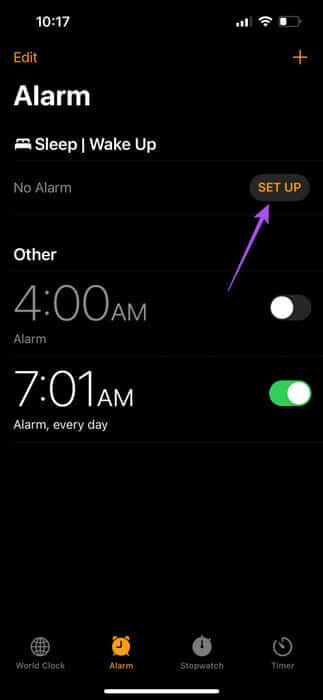
Passo 4: Clique em Preparação na saúde.

As telas iniciais do aplicativo Health aparecerão no seu iPhone. Siga as etapas na tela para definir seu próprio horário de sono e também ativar o modo Sleep Focus.
Consulte nosso post sobre como Crie um modo de foco personalizado no seu iPhone.
CONFIGURAR O MODO SLEEP USANDO SLEEP FOCUS NO IPHONE
Outra maneira de definir um horário de sono é configurar o Sleep Focus no seu iPhone. O Focus Mode permite que você controle as notificações do seu aplicativo durante horários específicos do seu dia. Assim como você pode configurar o modo pessoal, de trabalho e de focoColocando o foco nos jogos Você também tem a opção de configurar o Sleep Focus. Veja como.
Passo 1: Abra um aplicativo Configurações No seu iPhone.
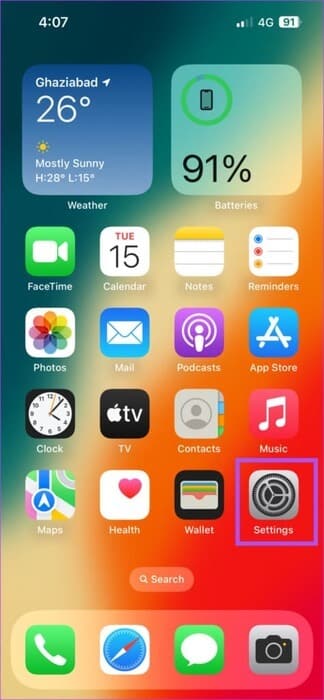
Passo 2: Clique em concentração.
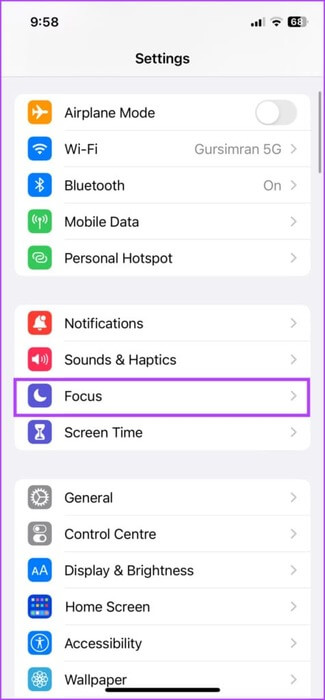
Etapa 3: Localizar modo dormir.
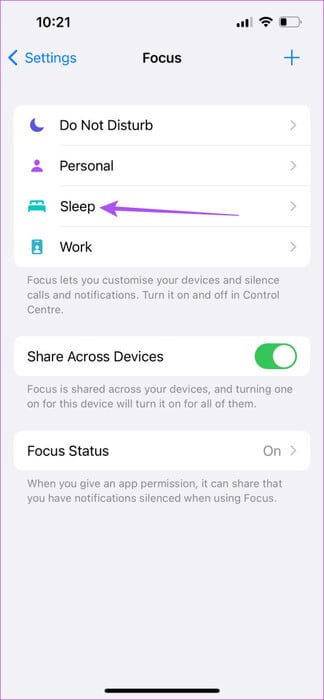
Se não estiver visível, clique em um ícone MAIS no canto inferior direito e selecione Dormir na lista de perfis.
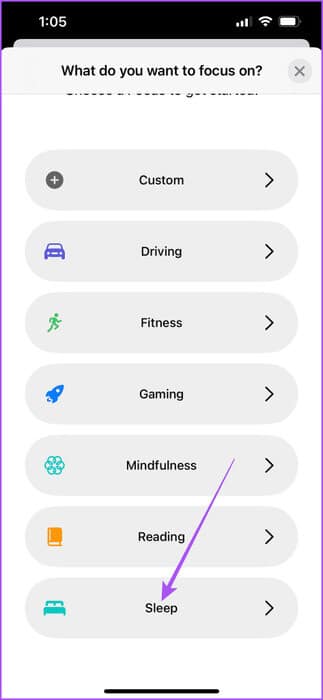
Passo 4: Role para baixo e selecione Opções Para definir o horário de dormir e acordar.
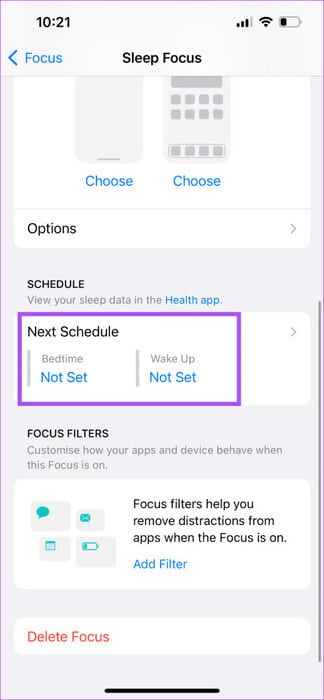
Passo 5: Clique em Hora de dormir e acordar novamente para definir a hora.
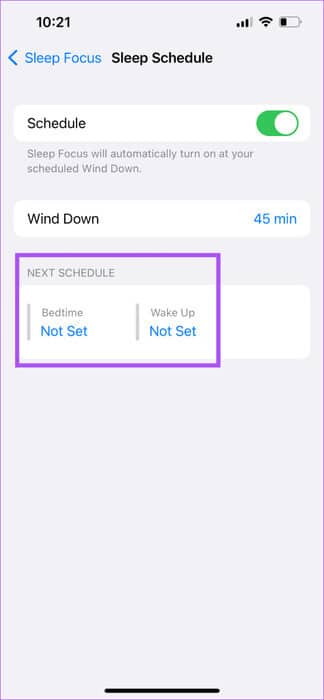
Etapa 6: Localizar Temporização e alarme. Clique em Feito No canto superior direito.
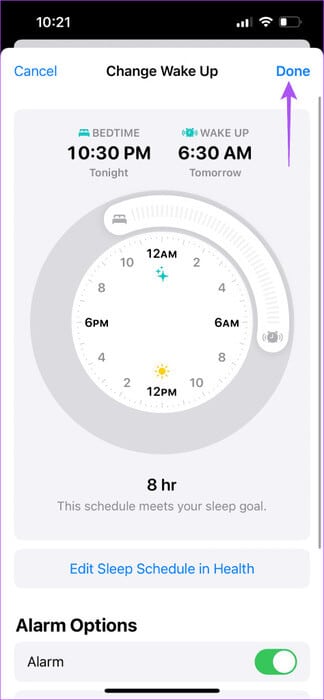
Foi habilitado Modo de fóco Durante o sono.
você pode remover Modo de foco do sono o seu clicando em Excluir foco No fundo.
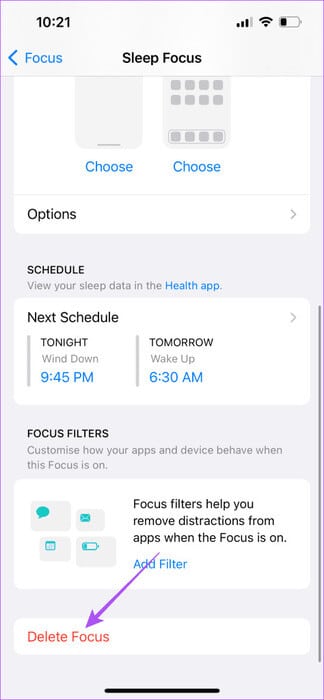
Defina seu horário de sono
Você pode configurar o Sleep Focus e o Sleep Schedule no seu iPhone para gerenciar seu tempo de sono de forma eficaz. Isso também ajuda a manter seu ciclo de sono sob controle, o que afeta diretamente sua programação diária. Você sempre pode habilitar Não perturbe para silenciar chamadas e notificações no seu iPhone. Mas se esse recurso for ativado automaticamente, você pode consultar a postagem sugerindo soluções paraConsertar Não perturbe ligando automaticamente no iPhone.